《artset》调整笔刷粗细方法, 很多时候我们用不同的笔刷来调制不同的绘画效果,很多用户不知道如何在artset中调整笔的粗细,主要是因为软件中的笔刷可以直接操作。
artset如何调节笔的粗细?下面小编为大家带来画笔大小设置方法的介绍。让我们来看看。

:
artset怎么调笔的粗细?
1.首先找到并打开“artset”。

2.点击左下角的画笔。
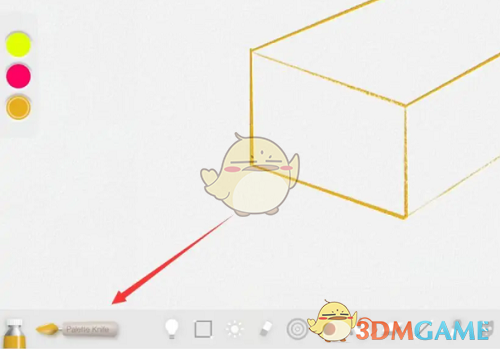
3.点击画笔,选择右边的调整。
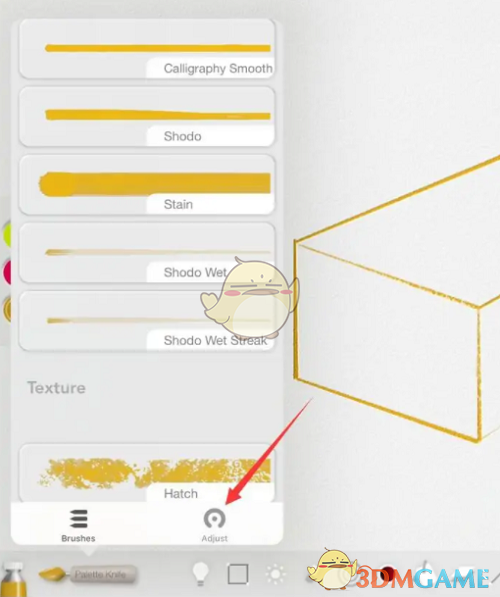
4.单击此页面上的大小。

5.拖动以更改其百分比。
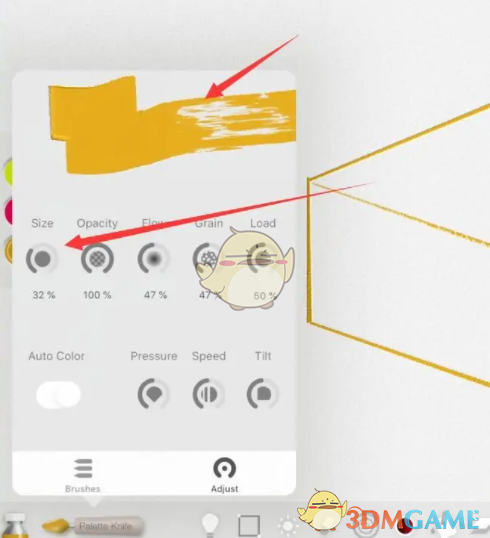
以上就是小编带来的artset怎么调笔的粗细?设置笔刷大小方法,更多相关资讯教程,请关注3DM手游网。
《artset》调整笔刷粗细方法,以上就是本文为您收集整理的《artset》调整笔刷粗细方法最新内容,希望能帮到您!更多相关内容欢迎关注。






